Chúng ta đều biết rằng công việc từ xa sẽ tiếp tục tồn tại. Nhưng đó không phải là lý do để các cuộc họp với khách hàng và đồng nghiệp của bạn phải chịu đựng các cuộc gọi video bị giật, màn hình bị giật và các slide bị mờ.
Với việc các công ty công nghệ liên tục nâng cấp hỗ trợ cho công việc từ xa, đã đến lúc bạn gây ấn tượng với đồng nghiệp và khách hàng bằng màn hình rõ nét và sự hợp tác chặt chẽ, không bị gián đoạn. Hãy sẵn sàng nâng cấp cuộc họp từ xa của bạn!
Với nhiều tùy chọn phần mềm chia sẻ màn hình, mỗi phần mềm đều hứa hẹn kết nối mượt mà và công cụ cộng tác hiệu quả, bạn nên bắt đầu từ đâu?
Chúng tôi đã tự mình tìm kiếm trên thị trường kỹ thuật số và mang đến cho bạn 10 phần mềm chia sẻ màn hình tốt nhất cho các cuộc họp từ xa trong năm 2024. Từ các phần mềm miễn phí đến các công cụ đầy đủ tính năng, chúng tôi có mọi thứ cho mọi người.
Bạn nên tìm kiếm điều gì trong phần mềm chia sẻ màn hình?
Độ trễ chắc chắn là kẻ thù số một, nhưng điều gì làm cho một công cụ chia sẻ màn hình trở nên hấp dẫn? Chúng tôi tìm kiếm những công cụ có kết nối cực nhanh để xử lý cả những bản trình bày phức tạp nhất.
Dưới đây là bảng tóm tắt:
- Rõ nét như pha lê: Các bản trình bày xứng đáng được tỏa sáng! Tìm phần mềm chia sẻ màn hình chất lượng cao giúp hình ảnh của bạn luôn sắc nét và ý tưởng luôn tươi mới
- Champion hợp tác: Chọn phần mềm có các công cụ hợp tác tích hợp như chú thích, chia sẻ tệp và duyệt chung. Giống như có một bảng trắng ảo để mọi người cùng nhau động não và sáng tạo
- Bảo mật mạnh mẽ: Đảm bảo phần mềm của bạn có các tính năng bảo mật mạnh mẽ — mã hóa, bảo vệ bằng mật khẩu và kiểm soát truy cập từ xa để bảo vệ dữ liệu của bạn khỏi những con mắt tò mò
- Dễ sử dụng: Chia sẻ màn hình của bạn không cần phải gọi cho bộ phận hỗ trợ kỹ thuật. Hãy tìm phần mềm trực quan và giúp mọi người có thể sử dụng trong vài giây
- Thân thiện với ngân sách: Hãy chú ý đến túi tiền của bạn! Bạn có thể có các tùy chọn chia sẻ màn hình tuyệt vời và phần mở rộng quay video màn hình cho mọi ngân sách, từ gói miễn phí đến các giải pháp cấp doanh nghiệp. Tìm gói phù hợp nhất với túi tiền của bạn
Ngoài các tính năng cơ bản, còn có các tính năng như hội nghị video, tùy chọn quay màn hình, tương thích với thiết bị di động, ghi chú và tóm tắt dựa trên AI. Những tính năng này sẽ nâng cao tương tác giữa khách hàng và dự án của bạn, đồng thời nâng tầm các cuộc họp lên cấp độ 10!
10 phần mềm và ứng dụng chia sẻ màn hình tốt nhất để sử dụng
Đã đến lúc tạm biệt những trục trặc kỹ thuật và chào đón sự hợp tác liền mạch! Hãy cùng tìm hiểu sâu hơn về 10 phần mềm chia sẻ màn hình tốt nhất năm 2024 do chúng tôi lựa chọn.
1. Screenleap

Screenleap cho phép bạn chia sẻ màn hình hoặc camera mà không cần cài đặt bất kỳ phần mềm nào. Bạn cũng có thể chia sẻ màn hình trên máy tính bảng và điện thoại thông minh bằng ứng dụng gốc của công cụ này.
Một tính năng độc đáo là chế độ hình chữ nhật. Trong chế độ này, bạn có thể chia sẻ toàn bộ màn hình, một cửa sổ cụ thể hoặc thậm chí một hình chữ nhật tùy chỉnh, giữ bí mật thông tin.
Bạn cũng có thể thêm logo và màu sắc của mình vào trang của người xem, từ đó tăng khả năng tiếp xúc của người xem với thương hiệu công ty bạn.
Các tính năng tốt nhất của Screenleap
- Chia sẻ màn hình trực tiếp từ trình duyệt mà không cần tải xuống hoặc cài đặt
- Cho phép người xem chia sẻ màn hình của họ, biến sự hợp tác thành con đường hai chiều
- Ghi chú trên màn hình được chia sẻ, chia sẻ tệp và duyệt web cùng nhau
Giới hạn của Screenleap
- Giá cao hơn so với hầu hết các lựa chọn khác
- Phiên bản chia sẻ màn hình miễn phí giới hạn một giờ mỗi ngày
- Có thể không dễ dàng tích hợp với các công cụ năng suất khác
Giá cả của Screenleap
- Miễn phí
- Cơ bản: 19 USD/tháng cho mỗi người dùng
- Pro: 39 USD/tháng cho mỗi người dùng
- Enterprise: 19 đến 49 USD/tháng cho mỗi người dùng
Đánh giá và nhận xét về Screenleap
- G2: 4/5 (15+ đánh giá)
- Capterra: 5/5 (1 đánh giá)
2. Google Meet (trước đây gọi là Google Hangouts)
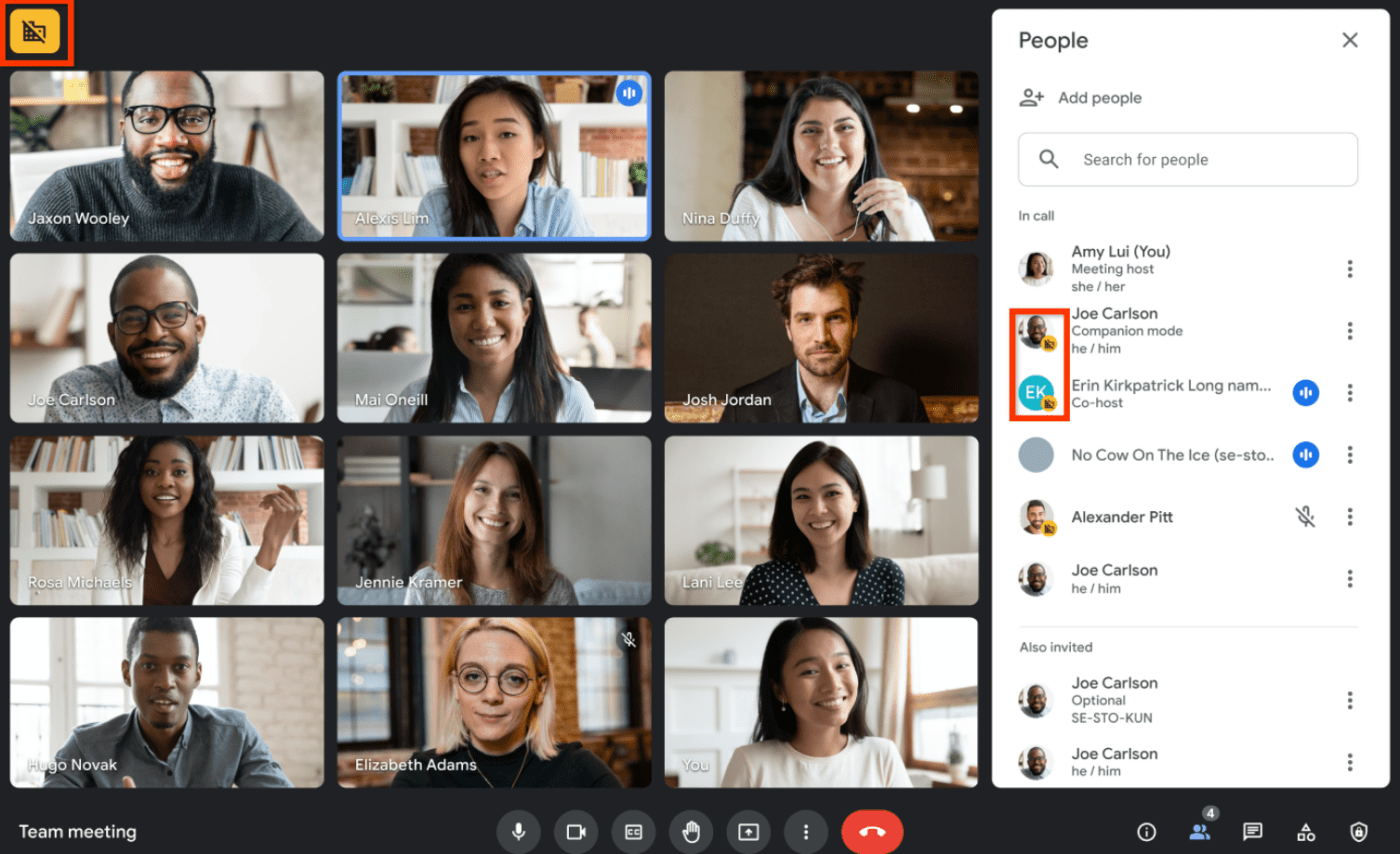
Google Meet là một phần của Google Workspace nâng cao, giúp tích hợp dễ dàng với tất cả các công cụ Google khác. Bạn có thể chia sẻ tệp trực tiếp từ Google Drive, chia sẻ lời mời và ghi chú cuộc họp qua Gmail, đồng bộ hóa mọi thứ trên Lịch Google.
Với sự phổ biến ngày càng tăng như một công cụ họp chính thức, Google cũng hứa hẹn sẽ tái cấu trúc toàn diện để đảm bảo an toàn cho các cuộc hội thoại của bạn.
Các tính năng tốt nhất của Google Meet
- Chú thích trên màn hình được chia sẻ, chia sẻ tệp và đồng chỉnh sửa tài liệu trong thời gian thực
- Tổ chức cuộc họp với tối đa 100 người, ngay cả trên phiên bản miễn phí
- Nền tảng thân thiện với thiết bị và người dùng, cho phép chia sẻ từ xa từ điện thoại hoặc máy tính bảng của bạn
Giới hạn của Google Meet
- Chỉ cho phép chia sẻ một màn hình hoặc cửa sổ tại một thời điểm, giới hạn khả năng đa nhiệm của bạn
- Sử dụng CPU và RAM cao hơn so với các lựa chọn khác
- Chất lượng video và âm thanh có thể không tối ưu trong các cuộc gọi có hơn 10 người tham gia
Giá Google Meet
- Dùng thử miễn phí
- Google Workspace – Khởi đầu kinh doanh: 7 USD/tháng cho mỗi người dùng
- Google Workspace – Tiêu chuẩn kinh doanh: 12 USD/tháng cho mỗi người dùng
- Google Workspace – Business Plus: 18 USD/tháng cho mỗi người dùng
Đánh giá và nhận xét về Google Meet
- G2: 4.6/5 (1.900+ đánh giá)
- Capterra: 4.5/5 (11.000+ đánh giá)
Hãy xem các lựa chọn thay thế Google Meet này!
3. Discord

Discord không chỉ là một phần mềm chia sẻ màn hình. Nền tảng này cho phép bạn tham gia hoặc tạo máy chủ cho tất cả các loại cộng đồng — câu lạc bộ sách, lớp học khiêu vũ, nhóm học tập, bạn bè — mà bạn muốn dành thời gian cùng. Nó giống như một văn phòng từ xa ảo nhưng thú vị hơn.
Chia sẻ màn hình trên Discord là một cách tuyệt vời để tạo cảm giác cộng đồng. Nó cho phép người dùng xem video học tập hoặc cộng tác trong các dự án từ xa.
Các tính năng tốt nhất của Discord
- Tạo máy chủ chuyên dụng cho nhóm của bạn, hoàn chỉnh với các kênh thoại và trò chuyện văn bản
- Tùy chỉnh trải nghiệm với các bot có thể tự động hóa công việc, phát nhạc và thậm chí điều tiết máy chủ của bạn
- Tổ chức các cuộc hội thoại của bạn một cách hiệu quả với các tab Tin nhắn và Máy chủ riêng biệt cho tin nhắn trực tiếp và trò chuyện trên máy chủ
Giới hạn của Discord
- Giao diện có thể cảm thấy hơi bình dân đối với các bài thuyết trình chính thức, so với một số phần mềm thay thế Discord
- Giới hạn tối đa 50 người xem khi chia sẻ màn hình, điều này có thể là một hạn chế đối với khán giả đông hơn
- Tính năng chia sẻ màn hình có thể không cho phép tích hợp với các công cụ của bên thứ ba để ghi lại các phiên
Giá Discord
- Discord Miễn phí
- Discord Nitro Classic: 4,99 USD/tháng cho mỗi người dùng
- Discord Nitro: 9,99 USD/tháng cho mỗi người dùng
Xếp hạng và đánh giá Discord
- G2: Không có
- Capterra: 4.7/5 (400+ đánh giá)
4. Skype

Skype là một trong những ứng dụng lâu đời nhất trong lĩnh vực này và có giao diện quen thuộc với người dùng trên toàn thế giới.
Giống như Google và Meet, Skype tích hợp liền mạch với các sản phẩm khác của Microsoft như Office 365, giúp chia sẻ tệp và cộng tác trở nên dễ dàng.
Các tính năng tốt nhất của Skype
- Ghi lại màn hình chia sẻ của bạn để tham khảo sau này hoặc cho mục đích đào tạo. Ghi lại những ý tưởng tuyệt vời trước khi chúng biến mất
- Các tính năng cơ bản như gọi video, chia sẻ màn hình và nhắn tin tức thời đều miễn phí
- Tính năng chia sẻ màn hình dễ điều hướng, giúp đơn giản hóa các cuộc gọi và cuộc họp
Giới hạn của Skype
- Nó không tích hợp liền mạch với các công cụ năng suất khác như ClickUp và Slack
- Có thể bị giật lag thường xuyên, làm gián đoạn quá trình chia sẻ màn hình từ xa và làm gián đoạn cuộc họp của bạn
- Thiếu mã hóa đầu cuối, gây ra các lo ngại về bảo mật
Giá cả của Skype
- Skype đến Skype: Miễn phí
- Skype đến điện thoại: Không giới hạn ở Mỹ + Canada: 2,99 USD/tháng cho mỗi người dùng
- Skype đến điện thoại: Không giới hạn ở Bắc Mỹ: 6,99 USD/tháng cho mỗi người dùng
- Skype đến điện thoại: Gói Không giới hạn toàn cầu: 13,99 USD/tháng cho mỗi người dùng
Đánh giá và nhận xét về Skype
- G2: 4.3/5 (23.000+ đánh giá)
- Capterra: 4.3/5 (400+ đánh giá)
5. Zoom

Trong đại dịch COVID-19, Zoom đã nổi lên như một công cụ kết nối xã hội quan trọng, được sử dụng rộng rãi cho nhân viên làm việc từ xa, giáo dục từ xa và thậm chí cả các sự kiện giải trí trực tuyến.
Chế độ xem Immersive View mới của Zoom là một cách thú vị để người tham gia gặp gỡ trong một môi trường ảo nhất quán. Chế độ này còn hứa hẹn một công cụ AI tích hợp để tăng năng suất, cải thiện hiệu quả của nhóm và nâng cao kỹ năng của bạn. Bạn có thể sử dụng AI Companion để soạn thảo email và tin nhắn trực tiếp, tóm tắt cuộc họp và brainstorming một cách sáng tạo hơn.
Các tính năng tốt nhất của Zoom
- Chia sẻ nhiều màn hình đồng thời trong các cuộc họp
- Tính năng nền ảo cho phép người dùng tùy chỉnh nền của họ trong khi chia sẻ màn hình
- Các công cụ chú thích và cộng tác mạnh mẽ cho phép người tham gia tương tác với nội dung được chia sẻ trong thời gian thực
Giới hạn của Zoom
- Gói miễn phí thiếu một số tính năng nâng cao như ghi âm, lên lịch và phòng họp nhỏ
- Các gói trả phí có thể đắt đỏ, đặc biệt là đối với các tổ chức lớn. Hãy cân nhắc các tính năng so với ngân sách của bạn trước khi nâng cấp
- Chia sẻ màn hình di động có thể kém trực quan hơn so với trải nghiệm trên máy tính để bàn
Giá Zoom
- Cơ bản: Miễn phí
- Pro: 14,99 USD/tháng cho mỗi người dùng
- Kinh doanh: 21 USD/tháng cho mỗi người dùng
- Enterprise: Liên hệ để biết giá
Xếp hạng và đánh giá Zoom
- G2: 4.6/5 (54.000+ đánh giá)
- Capterra: 4.7/5 (5.800+ đánh giá)
Hãy xem các lựa chọn thay thế Zoom này!
6. AnyDesk

AnyDesk là phần mềm truy cập từ xa với giải pháp đám mây tích hợp. Bạn có thể sử dụng cơ sở hạ tầng và dịch vụ gốc của công ty hoặc cài đặt công cụ này trên máy chủ của mình và làm việc độc lập.
AnyDesk cũng cho phép bạn truy cập và điều khiển thiết bị thông qua điện thoại thông minh hoặc máy tính bảng, giúp nó trở thành lựa chọn tương thích đa nền tảng và độc lập với hệ điều hành.
Gửi yêu cầu truy cập một lần. Nếu người kia chấp nhận lời mời tham gia phiên của bạn, kết nối từ xa đến thiết bị của bạn sẽ được thiết lập mà bạn không cần phải chấp nhận kết nối đến của họ một lần nữa.
Các tính năng tốt nhất của AnyDesk
- Tiêu chuẩn mã hóa cấp quân sự đảm bảo chia sẻ màn hình an toàn và được bảo vệ
- Hoạt động trơn tru trên hầu hết các hệ điều hành, bao gồm Windows, Mac, Linux, iOS và Android, bất kể thiết bị
- Điều khiển máy tính từ xa với tốc độ cực nhanh, ngay cả đối với các công việc đòi hỏi cao như thiết kế đồ họa hoặc chỉnh sửa video
Giới hạn của AnyDesk
- Phần mềm này giới hạn ở phiên chia sẻ màn hình từ xa và không cung cấp các tính năng bổ sung như video hoặc cuộc gọi thoại
- Tùy chọn tùy chỉnh hạn chế, gây khó khăn cho việc cá nhân hóa trải nghiệm chia sẻ màn hình
- Giao diện hơi kỹ thuật hơn so với các tùy chọn chia sẻ màn hình thân thiện với người dùng khác
Giá cả của AnyDesk
- Solo: 14,90 USD/tháng cho mỗi người dùng
- Tiêu chuẩn: 29,90 USD/tháng cho mỗi người dùng
- Nâng cao: 79,90 USD/tháng cho mỗi người dùng
- Ultimate: Giá tùy chỉnh
Đánh giá và nhận xét về AnyDesk
- G2: 4.5/5 (950+ đánh giá)
- Capterra: 4.6/5 (1.650+ đánh giá)
7. TeamViewer

TeamViewer hoạt động trên hầu hết các hệ điều hành, bao gồm Windows, Mac, Linux, Android và iOS, khiến nó trở thành một công cụ thực sự không phụ thuộc vào nền tảng. Nó hỗ trợ tất cả các thiết bị và máy móc trong tổ chức của bạn và khắc phục các vấn đề của khách hàng trên toàn thế giới từ thiết bị của bạn.
TeamViewer tự hào có kiến trúc bảo mật mạnh mẽ. Công cụ này giữ cho kết nối của bạn an toàn với quyền truy cập có điều kiện, Xác thực hai yếu tố (2FA) và SSO.
Các tính năng tốt nhất của TeamViewer
- Cho phép ghi lại phiên, giúp người dùng ghi lại và lưu các phiên chia sẻ màn hình từ xa để tham khảo sau này
- Tùy chỉnh không gian màn hình của bạn thông qua các tùy chọn thương hiệu, công cụ quản lý phần mềm máy tính từ xa và tích hợp
- Cho phép điều khiển thiết bị từ xa ngay lập tức, cung cấp hỗ trợ kỹ thuật hoặc phiên hợp tác liền mạch
Giới hạn của TeamViewer
- Kế hoạch miễn phí giới hạn cho mục đích cá nhân, không cho mục đích thương mại
- Phần mềm này giới hạn ở tính năng chia sẻ màn hình từ xa và không cung cấp các tính năng bổ sung như video hoặc cuộc gọi thoại
- Phần mềm này không cung cấp các tính năng như công cụ cộng tác hoặc nền ảo
Giá cả của TeamViewer
- Truy cập từ xa: Bắt đầu từ 24,90 USD/tháng cho mỗi người dùng
- Kinh doanh: 50,90 USD/tháng cho mỗi người dùng
- Premium: 112,90 USD/tháng cho mỗi người dùng
- Doanh nghiệp: 229,80 USD/tháng cho mỗi người dùng
Đánh giá và nhận xét về TeamViewer
- G2: 4.4/5 (3.200+ đánh giá)
- Capterra: 4.7/5 (11.300+ đánh giá)
Liên quan: 10 phần mềm thay thế TeamViewer tốt nhất cho truy cập từ xa
8. Dialpad

Dialpad là một công cụ giao tiếp kinh doanh và ứng dụng năng suất cung cấp giải pháp trải nghiệm khách hàng tất cả trong một với đồng bộ hóa thời gian thực trên các thiết bị.
Mặc dù Dialpad cung cấp ứng dụng máy tính cho Windows và Mac, bạn có thể sử dụng nó trên trình duyệt web nếu không muốn cài đặt ứng dụng. Điều đó có nghĩa là bạn có thể truy cập công cụ này từ mọi nơi và bằng mọi thiết bị có kết nối Internet.
Trong khi chia sẻ màn hình, bạn sẽ thấy một thông báo ở góc trên bên phải cho biết màn hình đang được chia sẻ. Sau đó, nó sẽ hoạt động giống như một trung tâm liên lạc của nhóm, với các kênh trò chuyện giống như Slack và khởi chạy trò chuyện thoại với một hoặc nhiều liên hệ.
Các tính năng tốt nhất của Dialpad
- Kết hợp ứng dụng gọi thoại, hội nghị video, nhắn tin và chia sẻ màn hình từ xa
- Trợ lý AI tích hợp giúp ghi chú, tóm tắt cuộc gọi và thậm chí là phiên âm, giúp hợp tác trở nên dễ dàng
- Các tính năng bảo mật mạnh mẽ, bao gồm mã hóa và chính sách lưu trữ dữ liệu có thể tùy chỉnh, giúp bạn tuân thủ các quy định về bảo mật và bảo mật dữ liệu
Giới hạn của Dialpad
- So với các công cụ chia sẻ màn hình đơn giản hơn, phần mềm này có thể đòi hỏi người dùng phải mất nhiều thời gian hơn để làm quen
- Chủ yếu tập trung vào giao tiếp kinh doanh, do đó các tính năng chia sẻ màn hình có thể ít tùy chỉnh hơn so với phần mềm chia sẻ màn hình chuyên dụng
- Tích hợp có thể không rộng rãi như một số đối thủ cạnh tranh
Giá Dialpad cho AI Meetings
- Miễn phí: Miễn phí
- Kinh doanh: 20 USD/tháng cho mỗi người dùng
Đánh giá và nhận xét về Dialpad
- G2: 4.4/5 (2.000+ đánh giá)
- Capterra: 4.4/5 (500+ đánh giá)
9. Ứng dụng Webex
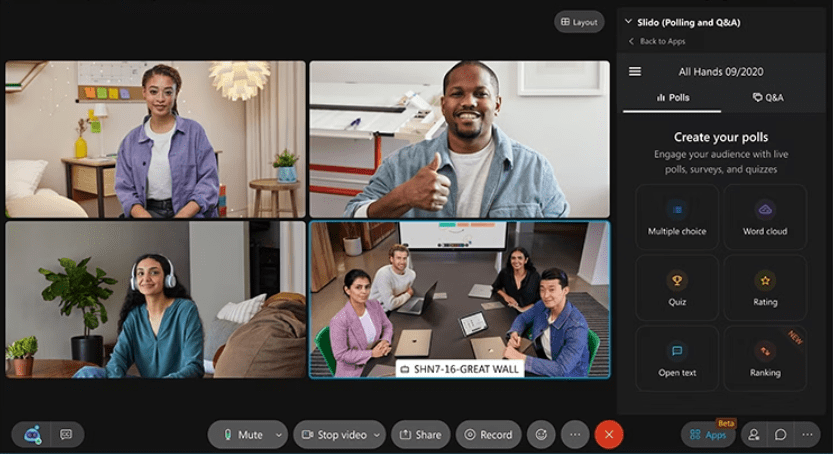
Webex của Cisco là bộ ứng dụng hội nghị truyền hình và cộng tác tập trung các tính năng của nền tảng hội nghị web và ứng dụng cộng tác nhóm hiện có.
Nền tảng dựa trên đám mây này cho phép tổ chức các cuộc họp trực tuyến, nhắn tin trong nhóm và chia sẻ tệp, đồng thời được thiết kế để tạo điều kiện thuận lợi cho sự hợp tác giữa các nhóm nhỏ trong các doanh nghiệp vừa và nhỏ cũng như các cuộc họp nhóm lớn trong các doanh nghiệp lớn.
Bạn có thể tham gia các cuộc họp và hội nghị video bằng ứng dụng máy tính hoặc thiết bị di động. Phiên bản web cũng có sẵn, nhưng có ít tính năng hơn.
Các tính năng tốt nhất của ứng dụng Webex
- Cuộc họp video với tối đa 250 người tham gia (kế hoạch trả phí)
- Trợ lý AI chuyên dụng để ghi chép các cuộc họp video, ghi chú và thậm chí đặt nhắc nhở
- Cho phép ghi chú trên màn hình được chia sẻ từ xa, chia sẻ tệp và chỉnh sửa tài liệu cùng lúc
Giới hạn của ứng dụng Webex
- Gói miễn phí chỉ cho phép các cuộc họp video 1-1 và thiếu các tính năng nâng cao như ghi âm và chú thích
- Giao diện giàu tính năng có thể khó sử dụng hơn so với các công cụ chia sẻ màn hình đơn giản hơn
- Không hỗ trợ hiển thị bảng trắng hoặc chia sẻ trong các phiên họp nhỏ
Giá ứng dụng Webex
- Webex Miễn phí: Miễn phí
- Webex Meet: 14,50 USD/tháng cho mỗi người dùng
- Webex Suite: 25 USD/tháng cho mỗi người dùng
- Webex Enterprise: Giá tùy chỉnh
Xếp hạng và đánh giá ứng dụng Webex
- G2: 4.2/5 (6.200+ đánh giá)
- Capterra: 4.4/5 (6.800+ đánh giá)
10. CoScreen

CoScreen cho phép nhiều người dùng chia sẻ và tương tác với màn hình của nhau đồng thời — nhanh hơn nhiều so với Zoom.
Thiết bị đầu cuối chia sẻ của CoScreen cho phép bạn chạy lệnh, gỡ lỗi và viết mã một cách hợp tác và an toàn với độ trễ gần như bằng không.
Phần mềm này đặc biệt thân thiện với các nhà phát triển, vì CoScreen tích hợp hoàn hảo với hầu hết các Môi trường phát triển tích hợp (IDE), cho phép cộng tác và chỉnh sửa mã thời gian thực. Đây là một lợi ích lớn trong quá trình gỡ lỗi hoặc các dự án lập trình chung.
Các tính năng tốt nhất của CoScreen
- Chia sẻ cửa sổ hoặc màn hình ứng dụng bằng cách kéo và thả chúng vào cửa sổ CoScreen. Loại bỏ mọi sự lúng túng trong cuộc họp căng thẳng
- Giao tiếp với đồng nghiệp trong môi trường an toàn. Với mã hóa đầu cuối, CoScreen đảm bảo dữ liệu và tài sản trí tuệ của bạn được bảo mật trong quá trình truyền tải
- Sử dụng các hệ điều hành khác nhau để hợp tác mượt mà—Dù bạn đang sử dụng Mac, Windows hay Linux, CoScreen đều hỗ trợ bạn
Giới hạn của CoScreen
- Giao diện tương tác, giàu tính năng có thể khiến người dùng mới cảm thấy khó sử dụng
- Các tính năng nâng cao và chia sẻ màn hình đồng thời có thể đòi hỏi nhiều tài nguyên hệ thống, và phần cứng cũ có thể gặp phải sự suy giảm hiệu suất
- Mặc dù CoScreen cung cấp gói miễn phí, nhưng nó có giới hạn về tính năng và sử dụng, và hầu hết các doanh nghiệp có thể cần nâng cấp để tận dụng giá trị của nó
Giá cả của CoScreen
- CoScreen Standard: Miễn phí
- CoScreen Enterprise: Bắt đầu từ 20 USD/tháng cho mỗi người dùng
Đánh giá và nhận xét về CoScreen
- G2: Chưa đủ đánh giá
- Capterra: 4.8/5 (20+ đánh giá)
Các công cụ ghi màn hình khác
ClickUp không chỉ là một công cụ chia sẻ màn hình; nó là một trung tâm hợp tác tích hợp liền mạch với phần mềm chia sẻ màn hình hiện có của bạn, nâng tầm các cuộc họp video từ xa của bạn lên một cấp độ cao hơn.
Nó cung cấp một bộ tính năng toàn diện được hỗ trợ bởi AI để cải thiện sự hợp tác trực tuyến và tăng năng suất.
Bộ ứng dụng năng suất này cách mạng hóa giao tiếp và thúc đẩy sự hợp tác trong nhóm. Các tính năng như chia sẻ màn hình từ xa, ghi lại màn hình, ghi chú và tóm tắt cuộc họp chỉ là một phần nhỏ trong số rất nhiều tính năng của bộ ứng dụng này.
Mặc dù ClickUp không cung cấp tính năng chia sẻ màn hình trực tiếp trên nền tảng của mình, nhưng nó tích hợp với các công cụ phổ biến như Zoom, Google Meet và Microsoft Teams.
Tạo tài liệu cộng tác trong ClickUp và chia sẻ màn hình của bạn một cách liền mạch trong các cuộc họp trực tiếp từ nền tảng. Tận dụng Bảng trắng ClickUp để động não và cộng tác trực quan với các chú thích thời gian thực. Bạn có thể sử dụng các mẫu bảng trắng và mẫu kế hoạch truyền thông dự án khác nhau để nâng cao khả năng lập kế hoạch dự án ngay cả khi cộng tác giữa các nhóm.
Ngoài ra, ghi lại những khoảnh khắc quan trọng khi chia sẻ màn hình với ClickUp Clip. Ghi lại các cửa sổ cụ thể, thêm lời bình luận bằng giọng nói và chia sẻ clip trực tiếp từ nền tảng để dễ dàng truy cập và tham khảo từ xa.

Cuối cùng, bạn có ClickUp Brain để thực hiện những công việc nặng nhọc! ClickUp tự động ghi chép các cuộc họp của bạn và tạo ra các bản tóm tắt thông minh, nêu bật các điểm chính và các mục hành động.

Các tính năng tốt nhất của ClickUp
- Tiết kiệm thời gian và nỗ lực với các tính năng tự động hóa như phiên âm AI và tạo ghi chú
- Chuyển các bản tóm tắt và ghi chú của ClickUp Brain thành các nhiệm vụ có thể thực hiện được và giao chúng cho các thành viên trong nhóm, đảm bảo mọi người đều biết các bước tiếp theo của mình
- Lưu trữ tất cả các bản ghi màn hình, ghi chú và tóm tắt cuộc họp của bạn tại một địa điểm trung tâm trong ClickUp — không còn phải tìm kiếm qua các công cụ hoặc email khác nhau nữa
Giới hạn của ClickUp
- Các tính năng báo cáo mạnh mẽ yêu cầu các gói cao cấp hơn, giới hạn thông tin chi tiết về dữ liệu cho người dùng miễn phí
- Một số tính năng trong ứng dụng di động có thể cảm thấy bị giới hạn so với trải nghiệm trên máy tính
- Việc thành thạo các tính năng nâng cao năng suất của ClickUp có thể đòi hỏi người mới bắt đầu phải trải qua quá trình học tập
Giá ClickUp
- Miễn phí vĩnh viễn
- Không giới hạn: 7 USD/tháng cho mỗi người dùng
- Kinh doanh: 12 USD/tháng cho mỗi người dùng
- Enterprise: Liên hệ để biết giá
- ClickUp Brain: Có sẵn với giá 7 đô la cho tất cả các gói trả phí cho mỗi người dùng mỗi tháng
Xếp hạng và đánh giá ClickUp
- G2: 4.7/5 (9.300+ đánh giá)
- Capterra: 4.7/5 (4.000+ đánh giá)
ClickUp + Chia sẻ màn hình: Đội ngũ hoàn hảo cho các cuộc họp từ xa
Bằng cách tận dụng khả năng quản lý dự án của ClickUp cùng với phần mềm chia sẻ màn hình mà bạn đã chọn, bạn có thể tạo ra một quy trình làm việc liền mạch và hiệu quả cho các cuộc họp từ xa. Đảm bảo mọi người luôn tham gia, được thông tin và làm việc hiệu quả.
Hãy nhớ rằng, những công cụ tốt nhất không chỉ giải quyết vấn đề mà còn mở ra những khả năng mới. Tương tự, bằng cách áp dụng hợp tác dựa trên AI, bạn không chỉ có một giải pháp chia sẻ màn hình. Giờ đây, bạn có thể mở ra một cấp độ mới về tinh thần đồng đội, hiệu quả và tiềm năng sáng tạo. Đăng ký ClickUp ngay hôm nay để khám phá những khả năng mới!


